教你win10电脑不支持miracas的解决方法
miracas是一种无线投屏的功能,很多使用win10系统的用户都会使用这个功能。但最近有用户反应自己在电脑中使用该功能时却出现了win10设备不支持接收miracast的情况。所以今天小编为大家分享的就是win10电脑不支持miracas的解决方法。感兴趣的也可以往下看哦。
解决方法如下:
1、无线网卡支持。
2、显卡支持。
3、电脑和手机同时连接到同一个wifi信号网络环境中。
4、驱动安装完成后可以按键盘Win+R打开运行窗口,输入运行dxdiag,在打开的DirectX诊断工具中点击下面的"保存所有信息",然后打开保存的DxDiag.txt文本文件,查看Miracast行内容是否为:Available,如图:
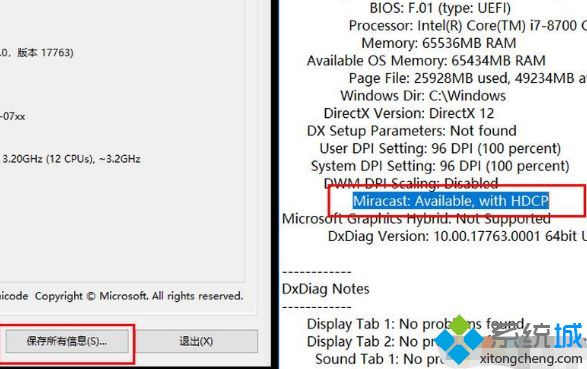
5、右键点击开始按钮>Windows PowerShell>运行下面命令:Get-NetAdapter | Select Name, NdisVersion查看结果中的WLAN对应NdisVersion是否大于等于6.40,如图:
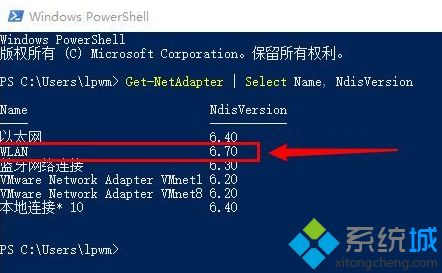
上面就是win10设备不支持接收miracast的解决方法啦。你的电脑如果也遇到了这个问题可以试试上面的方法解决哦。
相关教程:此电脑不支持接收miracast我告诉你msdn版权声明:以上内容作者已申请原创保护,未经允许不得转载,侵权必究!授权事宜、对本内容有异议或投诉,敬请联系网站管理员,我们将尽快回复您,谢谢合作!










